Il developer Yifan Lu ha condiviso una serie di strumenti sviluppati da motoharu per dumpare correttamente i giochi dalle schede o da una qualsiasi immagine binaria.
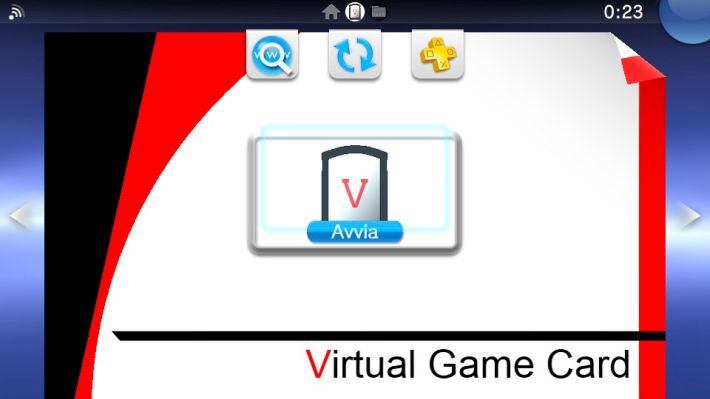
Si tratta sostanzialmente di un plugin taiHEN e di una semplice applicazione. La differenza sostanziale con strumenti del tipo Vitamine e MaiDumpTool e che i giochi non vengono solo scaricati ma clonati secondo copia 1:1 e pari all’originale.
Introduzione
Questa applicazione è stata progettata per eseguire principalmente due attività:
- Produrre un dump di un gioco pari alla copia originale 1:1.
- Introdurre una nuova funzionalità che consente di eseguire questi dump.
Il programma è costituito dall’applicazione vera e propria che gestisce le impostazioni del driver e dal plugin nel kernel che viene utilizzato per emulare la scheda di gioco.
Requisiti
- Henkaku.
- Taihen.
Disclaimer legale
- La rimozione e la distribuzione di contenuti DRM e/o l’elusione di meccanismi di protezione da copia per qualsiasi altro scopo che l’archiviazione/la conservazione di giochi che possiedono licenze è illegale.
- Questo software è destinato ad essere strettamente riservato per uso personale.
- L’autore non si assume alcuna responsabilità per le azioni che possono derivare da un utilizzo non corretto di questo software.
Compatibilità con l’adattatore sd2vita
- Questo plugin non è compatibile con l’adattatore sd2vita e il corrispondente plugin gamesd.skprx.
- Questo plugin non è compatibile con nessun altro plugin del kernel derivato da gamesd.skprx.
- Se si utilizza questo plugin, disattivare gamesd.skprx.
[stextbox id=’info’]Nota: Si raccomanda di rimuovere l’adattatore sd2vita. Tuttavia, se inserito, l’applicazione dovrebbe comunque ignorarla. Il supporto con sd2vita è comunque prevista per la prossima release.[/stextbox]
Installazione
Eseguire l’installazione del plug-in nel kernel.
- Copiare il file psvgamesd.skprx nella directory dove sono presenti tutti i plugin del kernel.
- Aggiungere il percorso nel file config.txt.
- Riavviare la Playstation Vita.
Eseguire l’installazione dell’applicazione Virtual Game Card.
- Installare il file psvgc.vpk.
- Vedrete apparire la bolla virtual GC.
Descrizione dell’interfaccia utente/controlli
Al lancio dell’applicazione Virtual Game Card vi verrà presentata la GUI della console.
- Premere
 o
o  sul d-pad per passare tra le diverse modalità del driver.
sul d-pad per passare tra le diverse modalità del driver. - La modalità corrente è indicata nella linea “driver mode:”.
Modalità MMC fisica – Produzione di dump di gioco
- Premere
 o
o  per navigare nei file dumpati.
per navigare nei file dumpati. - Premere
 per iniziare a scaricare la Game Card. Questa opzione è disponibile solo se vi è inserita una scheda di gioco reale.
per iniziare a scaricare la Game Card. Questa opzione è disponibile solo se vi è inserita una scheda di gioco reale. - Lo stato dell’inserzione viene visualizzato nella riga “content id:”. Lo stato di avanzamento della cartella viene visualizzato nella riga “dump progress:”. Il file di dump viene memorizzato nella cartella ux0:iso.
- Premere
 per interrompere il dumping della Game Card. Questa opzione è disponibile solo quando viene avviato il processo di dump.
per interrompere il dumping della Game Card. Questa opzione è disponibile solo quando viene avviato il processo di dump. - Premere
 per uscire dall’applicazione.
per uscire dall’applicazione.
Modalità MMC virtuale/modalità SD virtuale – Esegue il dump della scheda di gioco
- Premere
 o
o  per navigare nei file dumpati.
per navigare nei file dumpati. - Premere
 per selezionare il gioco. Lo stato di selezione viene visualizzato nella riga “selected iso:”.
per selezionare il gioco. Lo stato di selezione viene visualizzato nella riga “selected iso:”. - Premere
 per inserire la scheda di gioco. Lo stato dell’inserzione viene visualizzato nella riga “insertion state:”.
per inserire la scheda di gioco. Lo stato dell’inserzione viene visualizzato nella riga “insertion state:”. - Premere
 per rimuovere la scheda di gioco. Lo stato dell’inserzione viene visualizzato nella riga “insertion state:”.
per rimuovere la scheda di gioco. Lo stato dell’inserzione viene visualizzato nella riga “insertion state:”. - Premere
 per uscire dall’applicazione.
per uscire dall’applicazione.
Modalità SD fisica – Rilascio della scheda di gioco
- Premere
 o
o  per navigare nei file dumpati.
per navigare nei file dumpati. - Premere
 per uscire dall’applicazione.
per uscire dall’applicazione.
Casi d’uso
Caso di utilizzo tipico di emulazione
- Utilizzare la modalità fisica mmc per produrre un dump 1:1 della scheda di gioco.
- Utilizzare la modalità virtuale mmc o virtuale sd per eseguire il gioco.
Caso di utilizzo tipico di immagazzinamento fisico
- Utilizzare la modalità fisica mmc per produrre un dump di 1:1 della scheda di gioco.
- Utilizzare lo strumento preferito o l’editor esadecimale per riprodurre il dump sulla scheda SD.
- Utilizzare la modalità fisica SD per eseguire il gioco.
Problemi di segnalazione
Sentitevi liberi di segnalare bug/problemi qui: https://github.com/motoharu-gosuto/psvgamesd/issues
Modalità legacy per scaricare la scheda ricevuta
Scheda personalizzata
Utilizzare la scheda personalizzata. Puoi controllare come è possibile costruirla a questo indirizzo:
https://github.com/motoharu-gosuto/psvcd
Ci sono due modi che possono essere utilizzati.
- Utilizzare la Playstation Vita come la scatola nera (handshake cmd56 è fatta da PS Vita).
- Utilizzare il F00D della Playstation Vita come scatola nera (la handshake cmd56 è fatta dalla board).
Per il secondo approccio avrete bisogno del plugin kirk che può essere scaricato da questo collegamento:
https://github.com/motoharu-gosuto/psvkirk
Il codice per il secondo approccio non è terminato. La handshake è solo cmd56. Tuttavia è possibile utilizzare il codice dal primo approccio per scaricare la scheda. Sono necessarie solo piccole modifiche.
PSVEMMC client
https://github.com/motoharu-gosuto/psvemmc
Purtroppo il dumping del client non è finito, è solo in grado di fare un dump per partizione. Non espelle SCEI MBR e non combina i dump delle partizioni in un singolo file binario. Tuttavia, sono necessarie solo piccole modifiche per far funzionare i dump SCEI MBR. Puoi quindi combinare i dump con l’editor esadecimale preferito.
CMD56 handshake
I dati da handshake si rende necessaria per passare i controlli della firma e ottenere i klicensee. Questo è integrato nel file dumpato. Quando la scheda di gioco viene inserita nella modalità fisica mmc, le chiavi vengono intercettate e salvate in un secondo momento.
Ringraziamenti speciali
- Grazie al team molecule per HENkaku e grazie ad Yifan Lu per taiHEN.
- Grazie a Proxima la spiegazione della teoria delle klicensee.
- Grazie a SonyUSA per avermi aiutato con i test iniziali.
Download: PS Vita – Virtual Game Card v1.0


![[Scena PS2] Rilasciato Open PS2 Loader v1-MOD (2024-05-16)](https://www.biteyourconsole.net/wp-content/uploads/OPLExFAT-238x178.webp)


![[Scena PS2] Rilasciato Open PS2 Loader v1-MOD (2024-05-16)](https://www.biteyourconsole.net/wp-content/uploads/OPLExFAT-100x75.webp)





![[Scena PS4] Rilasciato PAKee PS4 PKG Manager v1.0](https://www.biteyourconsole.net/wp-content/uploads/PAKee.jpg)